
Облачный гейминг, он же игровой стриминг — это возможность играть в видеоигры через удаленное соединение.
Вместо того, чтобы собирать мощный компьютер для запуска новейшей игры с наивысшей производительностью и обновлять его каждые несколько лет, вы можете просто использовать чужое оборудование по ежемесячной подписке. Игра будет запускаться удаленно, вход с вашего локального контроллера будет отправляться в центр обработки данных, а затем дисплей с удаленного сервера вернется обратно вашему компьютеру.
По сути, вам понадобится только устройство, способное воспроизводить видеопоток. Легко настроить, легко играть, не о чем беспокоиться — кроме разве что интернет-соединения.
Здесь мы поговорим о двух сервисах стриминга игр, наиболее часто находящихся на слуху, — это NVIDIA GeForce NOW и Google Stadia. Вкратце обсудим их требования, архитектуру, производительность и, как итог, упомянем про будущее.
Сразу заметим, что речь пойдет о работе стриминговых сервисов (и, в частности, релевантности результатов тестов) для США, где проживает автор оригинального текста. Эта информация может дать представление о состоянии стриминговых сервисов на основных для них рынках, но не отображает текущую картину в России. У нас GeForce NOW (GFN.ru) запущен через партнеров, а Stadia официально не поддерживается. Если вас интересуют исследования локальных стриминговых сервисов — напишите об этом в комментариях, и, если мы увидим интерес, обязательно рассмотрим и этот аспект.
В использовании облачного стриминга есть множество преимуществ:
- Не нужно загружать, устанавливать и обновлять игру;
- Не нужно беспокоиться о физической памяти устройства;
- Не нужно собирать мощный компьютер;
- Можно играть практически везде: на компьютере, телефоне, планшете, телевизоре.
Но также есть и определенные недостатки:
- Вам понадобится действительно хорошее интернет-соединение;
- Невозможно играть оффлайн;
- Задержка вывода выше, чем на локальном ПК.
Облачные игры не являются чем-то кардинально новым, им просто понадобилось достаточно много времени на то, чтобы хорошо развиться. Вам не нужно иметь мощное устройство для запуска облачных игр, но понадобится качественный безлимитный доступ в Интернет. Это и было главной проблемой игрового стриминга вплоть до недавнего времени: плохое сетевое соединение, высокая сетевая задержка, ограничение по загрузке данных.

Рекомендации Google по пропускной способности интернет-соединения для потокового воспроизведения видео
Для игры с самым низким качеством трансляции вам понадобится скорость загрузки не менее 10-15 Мбит/с. Для 4K, в свою очередь, она должна быть уже не менее 35 Мбит/с.
Кроме того, поскольку фактически при игре через облако вы загружаете видеопоток, вам определенно понадобится безлимитный интернет. Для часовой сессии в наилучшем качестве 4К вам понадобится загрузить до 20 ГБ данных. Если же в 4K играть по часу в день в течение месяца, в сумме это составит уже порядка 430 ГБ загрузок.
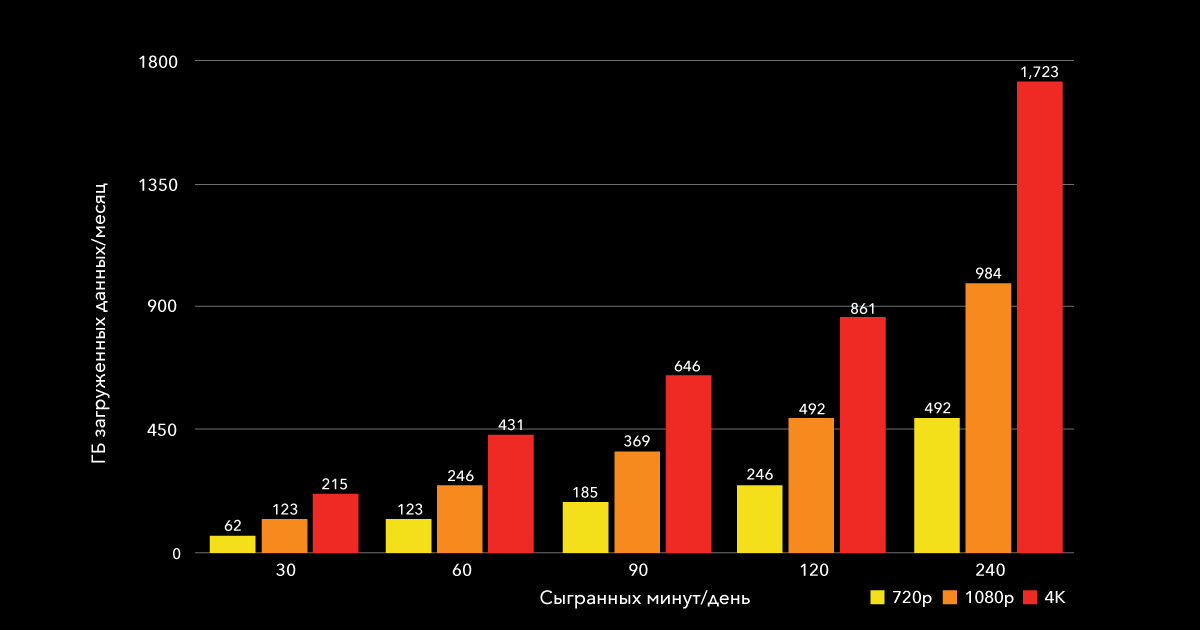
Как зависит размер загружаемых данных от степени использования игрового стриминга
И, пожалуй, наиболее важное здесь — сетевая задержка. В этом основное отличие потокового видео (например, Netflix) от потоковой видеоигры. Когда вы смотрите видео, вам не так уж важна задержка между вашим домом и дата-центром Netflix, ведь вам не нужно взаимодействовать напрямую с происходящим на экране.
В случае видеоигр ситуация обстоит совсем по-другому. Если вы будете вынуждены ждать реакции на нажатие кнопки контроллера целую секунду, игра окажется совершенно неиграбельной. И эта задержка в зависимости от игрового жанра будет восприниматься совершенно по-разному.
Задержка вывода — это сумма всех задержек в игре: задержки контроллера, обработки, отображения и т. д. И, конечно, для суммарной задержки в облачном стриминге это одна из наиболее важных составляющих.

Восприятие задержки в зависимости от жанра игры
Далее поговорим о каждом сервисе по отдельности и приведем сравнительные тесты производительности. Еще раз напомним, что тестирование производилось в США, поэтому для России цифры могут отличаться, а Google Stadia официально в России пока не запущен.
NVIDIA GeForce NOW
NVIDIA GeForce NOW — сервис облачных игр, запущенный Nvidia в феврале 2020 года.
В отличие от Google Stadia, GeForce NOW не является независимой платформой. Это скорее способ потоковой передачи игр, которыми вы уже владеете в Steam, Uplay, Epic Games Store и других сторах. Вам просто нужно привязать свою учетную запись к GeForce Now, после чего вы сможете играть в уже купленные вами игры. Не каждая игра доступна в сервисе, но GeForce Now предлагает сотни наименований, и этот список постоянно дополняется.
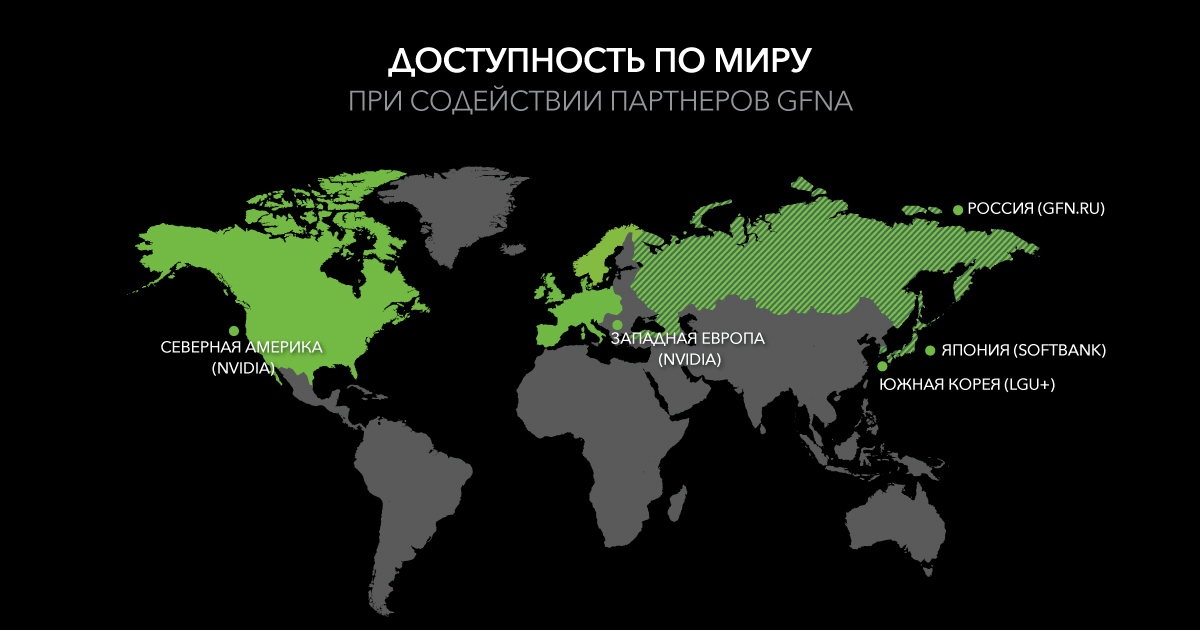
Дата-центры Nvidia
Nvidia использует соединения между своими и некоторыми партнерскими дата-центрами: в общей сложности их девять в Северной Америке, шесть в Западной Европе, два в России, один в Японии и еще один в Южной Корее — всего 19.
Цена
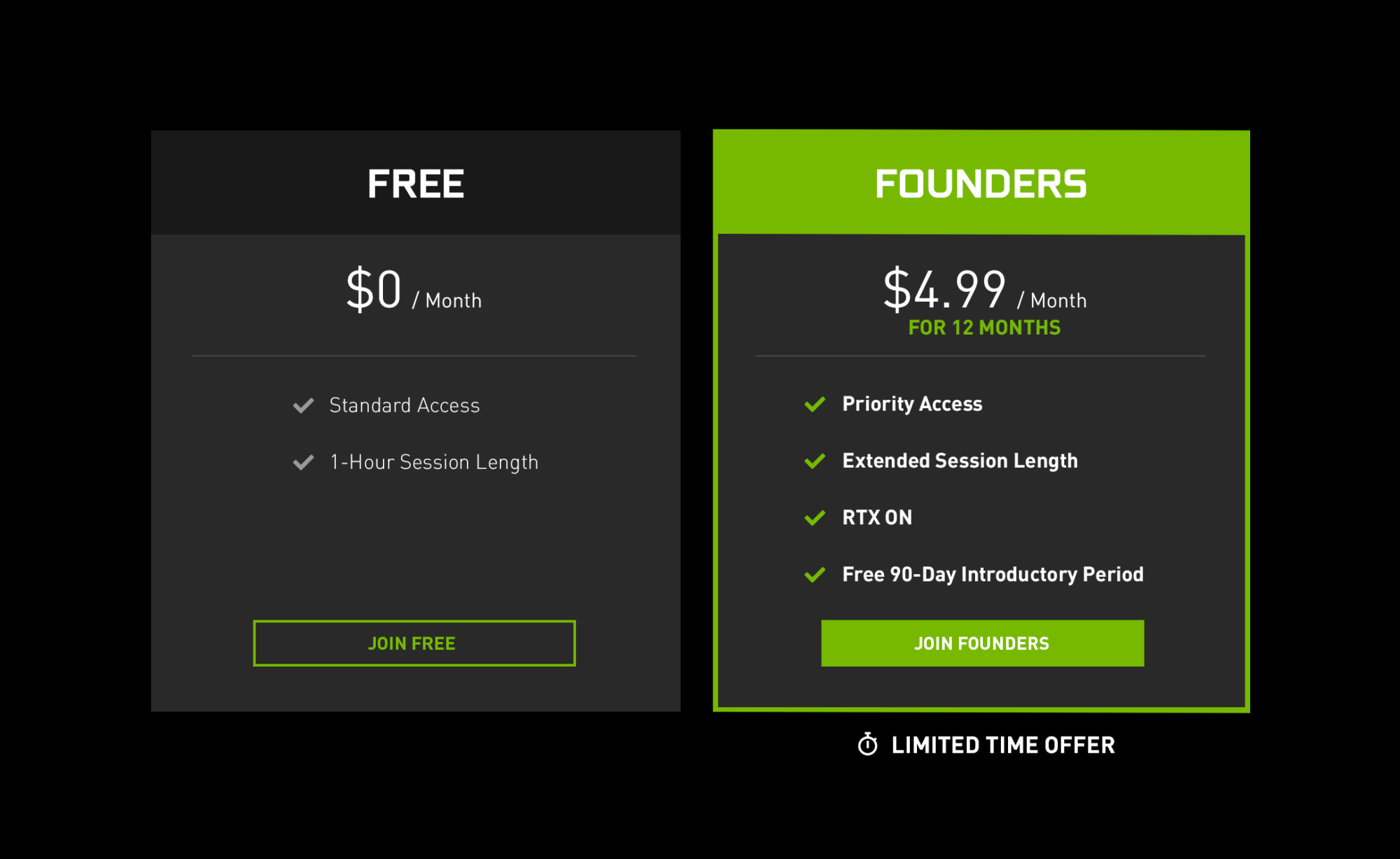

Цена подписки на NVIDIA GeForce NOW
NVIDIA GeForce NOW предлагает два варианта подписки: базовую и премиум.
При бесплатном членстве вы получаете стандартный доступ. В зависимости от того, когда и где вы играете, вам понадобится отстоять очередь с другими бесплатными игроками, пока на сервере не появится свободное место. Кроме того, вы будете ограничены по времени часовым сеансом игры. После этого вам понадобится сохранить свой прогресс и повторно встать в очередь, чтобы сыграть еще один час.
Премиум-подписка — это платный тариф стоимостью 999 руб./месяц (или 4,99$/месяц в США). Он дает вам приоритетный доступ к серверам без ожидания в очереди и возможность играть до шести часов подряд. Вы также сможете получить лучшее качество воспроизведения благодаря технологии трассировки лучей NVIDIA.
Требования
Чтобы воспользоваться GeForce Now, вам понадобится одно из следующих устройств для потоковой передачи видео:
- Компьютер с операционной системой Windows;
- Компьютер Mac;
- Медиаплеер NVIDIA SHIELD TV;
- Телефон или планшет на Android.
А также подключение к интернету со скоростью соединения:
- 15 Мбит/с для воспроизведения видео в качестве 720p при 60 кадров/с;
- 25 Мбит/с для воспроизведения видео в качестве 1080p при 60 кадров/с.
Принцип работы
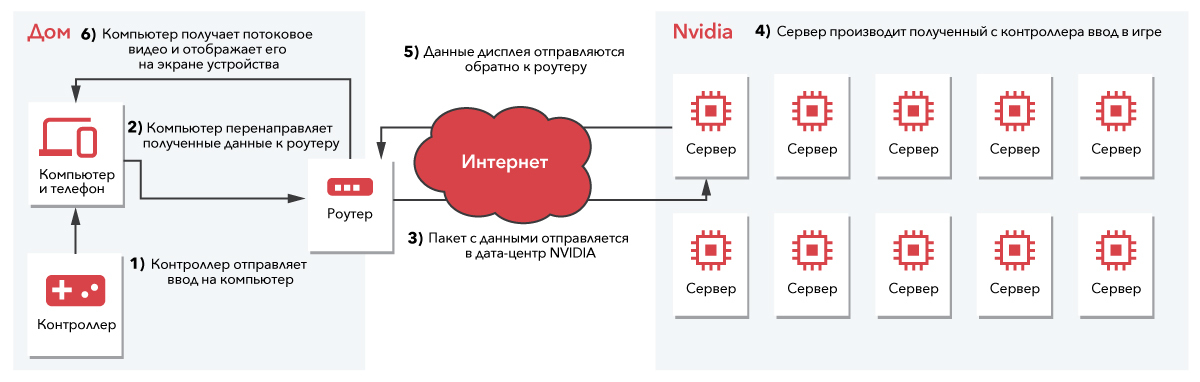
Архитектура NVIDIA GeForce NOW
NVIDIA GeForce NOW может транслировать на экран устройства игры, которыми вы уже владеете. Для этого у сервиса есть несколько предустановленных серверов с Windows и лаунчерами Steam, Uplay и прочих сторов с уже загруженными играми. Поэтому, когда вы захотите поиграть, скажем, в Assassin's Creed: Odyssey, Nvidia будет использовать сервер с установленными Windows, Uplay и уже загруженной игрой, так что вам не придется загружать ее перед запуском самостоятельно.
Точно так же вы бы запускали игру на своем компьютере, но на этот раз он находится не у вас дома: происходящее на его экране транслируется к вам через видеопоток.
Когда вы нажимаете кнопку перехода на вашем контроллере, компьютер перенаправляет ваше действие на сервер в дата-центре Nvidia. Оно будет выполнено в выбранной удаленной игре, а затем отобразится на вашем экране.
Stadia
Stadia — это новая игровая платформа, анонсированная Google в 2018 году.
В отличие от NVIDIA GeForce NOW, которая транслирует уже приобретенные вами ранее компьютерные игры, Stadia — новая платформа с играми, разработанными специально для облачного гейминга. У Stadia есть собственный каталог игр. И точно так же, как вам понадобилось бы купить заново игру, которая у вас уже есть на ПК, для игры в нее на Xbox или PlayStation, вам придется еще раз купить эту игру и для Stadia.
На Stadia вы играете в игры, специально заточенные для стриминга. Издателям и разработчикам необходимо подстроить свои проекты специально под сервис, чтобы убедиться, что все будет отлично работать. Для этой цели при создании Stadia учитывались задержки, потеря пакетов и т. д. для имитации нескольких типов интернет-соединения и наблюдения за тем, как игра работает при каждом из них.
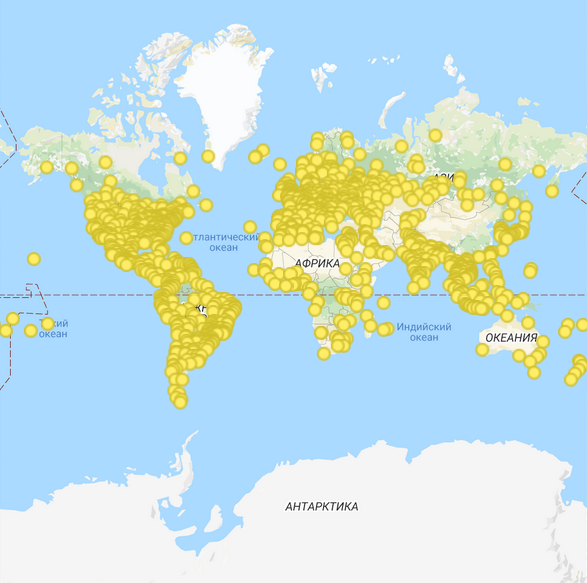
Локации сетевых узлов Google
Точного списка дата-центров Stadia нет, но его идея состоит в том, чтобы располагаться как можно ближе к игрокам для минимизации сетевой задержки и количества перенаправлений. Для этого у Google есть более 7500 сетевых узлов по всему миру, которые уже используются для кэширования контента других сервисов, таких как YouTube или Google Play. Эти локации также используются Stadia для установки игрового оборудования.
Цена
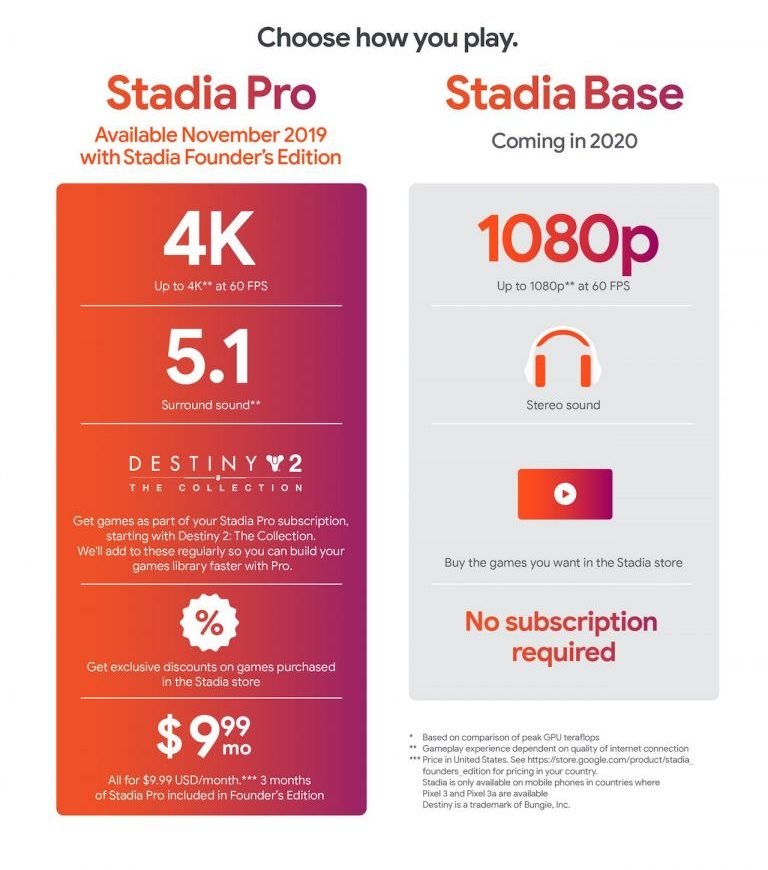
Цены на Stadia
Как и у NVIDIA, у Stadia также есть два вида подписки.
Базовая подписка позволяет получить доступ к сервису бесплатно. После подключения к нему вам понадобится купить нужную игру, как в случае любой другой платформы. Есть также некоторые ограничения в отношении максимального качества: вы можете воспроизводить только контент с разрешением до 1080p и стереозвуком.
Если вы хотите большего, можете подписаться на Stadia Pro за 9,99$/месяц и таким образом разблокировать дополнительные возможности. По этой подписке вам будет доступна потоковая передача с качеством до 4K и объемным звуком 5.1. С подпиской Stadia Pro вам также будут предоставляться регулярные скидки на игры и бесплатные игры каждый месяц.
Если вы купите игру со скидкой Stadia Pro, а затем вернетесь к базовой подписке, вы все равно сможете играть в нее. Но в случае бесплатных игр это не работает: чтобы вернуться к ним, вам придется снова активировать платную подписку.
Принцип работы
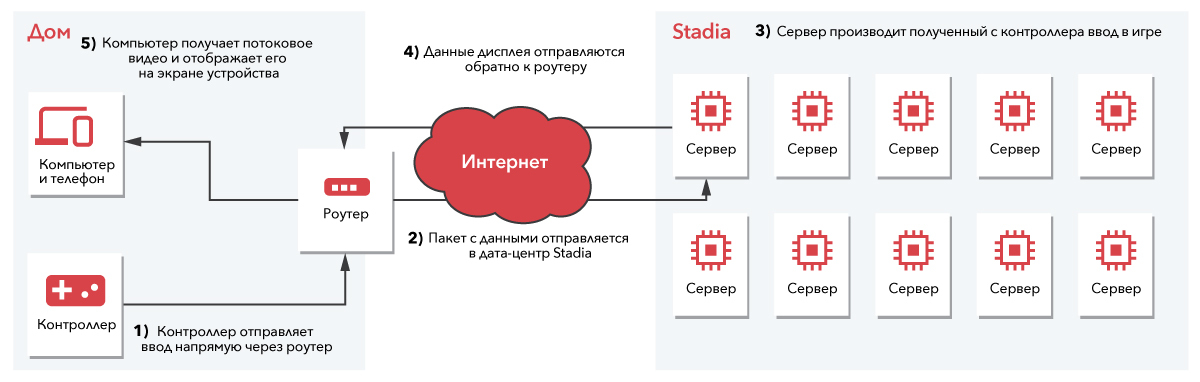
Архитектура Stadia
Поскольку Stadia — новая платформа, ее инфраструктура отлична от Nvidia. Игры работают на серверах Linux и специально разработаны для запуска на Stadia. Когда вы запускаете игру, вы получаете копию Linux с уже имеющейся сборкой этой игры.
Когда вы нажимаете кнопку на контроллере Stadia, ввод напрямую отправляется на Wi-Fi роутер, тем самым избавляясь от лишнего перехода. Действие будет выполнено на сервере Stadia, после чего отклик на него передастся обратно на ваш компьютер.
Если вам нужна дополнительная информация о том, как технология работает за кулисами, посмотрите видео Stadia Streaming Tech от Google I/O’19.
Требования
Для игры на Stadia вам понадобится одно из перечисленных ниже устройств:
- Компьютер с установленным Google Chrome;
- Телефон или планшет на Android;
- Chromecast Ultra.
На стороне соединения вам понадобятся как минимум:
- 10 Мбит/с для качества воспроизведения потока 720p при 60 кадров/с;
- 35 Мбит/с для качества 4K при 60 кадров/с.
Тесты производительности
Итак, для тестов использовалось следующее оборудование:
- Компьютер: MacBook Pro (13 дюймов, 2016 г., базовая конфигурация);
- Сеть: Google Wi-Fi на частоте 5 ГГц и приоритетное подключение, предоставленное MBP;
- Тест скорости интернет-соединения (на fast.com) показал следующие значения: загрузка — 400 Мбит/с, отдача — 30 Мбит/с, задержка — 6 мс.
Для NVIDIA GeForce NOW были установлены следующие настройки:
- Контроллер Nvidia Shield по Bluetooth;
- Премиум-подписка Nvidia.
А для Stadia:
- Контроллер Stadia по Wi-Fi;
- Доступ к Stadia Pro.
Время запуска
Сначала давайте проверим, сколько времени понадобится для запуска игры на каждой из платформ. Для этого будем отсчитывать секундомером время, прошедшее с момента нажатия кнопки мыши.
Время запуска Stadia составляет 21 с, в случае NVIDIA оно увеличивается до 1 мин 3 с.
Объяснение этому довольно простое, ведь GeForce NOW — потоковая оболочка для Steam. Сервис использует сервер Windows, где должен запустить Steam и затем саму игру. На Stadia же игра запускается непосредственно на сервере.
Задержка вывода
Задержка вывода — один из самых важных факторов в облачном гейминге. Если она будет слишком большой, в игру невозможно будет играть. При удаленном запуске игры сетевая задержка будет составлять львиную долю задержки вывода.
На обеих платформах у нас есть сервер, на котором запущен бинарный файл видеоигры, так что давайте попробуем выяснить, насколько «удален» этот сервер.

Дамп NVIDIA в Wireshark

Дамп Stadia в Wireshark
Wireshark — это инструмент для прослушивания и захвата трафика, проходящего через сетевую карту. При прослушивании сетевые пакетов после запуска игры мы ищем IP-адрес удаленного сервера. Облачные игры потребляют огромное количество трафика, поэтому не составляет труда найти этот адрес в списке пакетов, если искать соединение UDP.
Для NVIDIA IP-адрес удаленного сервера — 24.51.19.228, а его удаленный порт, используемый для отправки видеопотока, имеет номер 18671.
Для Stadia удаленный IP-адрес — 136.112.42.157, а удаленный порт — 44700.
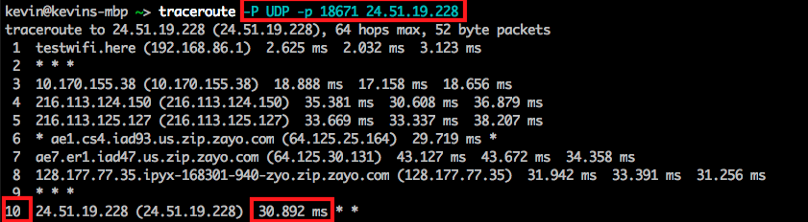
Использование команды traceroute для NVIDIA
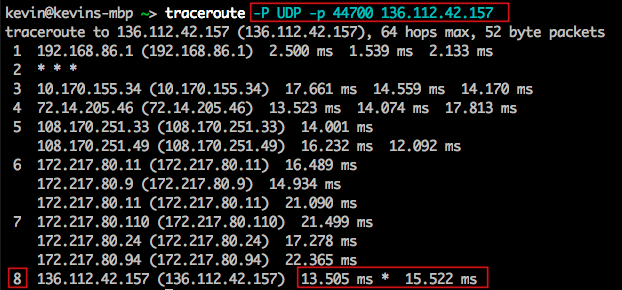
Использование команды traceroute для Stadia
Зная как IP-адреса, так и удаленные порты, теперь можно выяснить значение задержки между компьютером пользователя и удаленным сервером. Для этого используем команду traceroute применительно к пакетам UDP.
Как видно на выходе, между компьютером и сервером NVIDIA существует 10 переходов. От запуска пакета с компьютера до достижения им сервера и возврата обратно на компьютер время составляет 30 мс.
В случае Stadia сервер находится ближе — всего в 8 переходах, — поэтому время прохождения туда и обратно составляет 15 мс.
Опять-таки, здесь Stadia показывает меньшую задержку, поскольку задействует на два роутера меньше. Значение для NVIDIA оказывается в 2 раза выше, чем у Stadia, но все еще является хорошим показателем задержки в видеоиграх.

Длина маршрута NVIDIA

Длина маршрута Stadia
Как эта задержка влияет на игру? Чтобы проверить это, запишем две небольшие последовательности геймплея персонажа в прыжке. Для распознавания начала нажатия кнопки контроллера понадобится также записать внешние звуки.
Имейте в виду, что это не самый точный подход: экран записывается с частотой 60 кадров в секунду (16,67 мс на кадр). Но, поскольку для обеих платформ использовался один и тот же метод, он должен был показать довольно неплохие результаты.
Обе последовательности удалось синхронизировать при помощи звукового выброса, указывающего на начало нажатия кнопки.
В случае Stadia между началом нажатия кнопки и тем моментом, когда персонаж начинает двигаться, проходит всего 119 мс. Для NVIDIA это значение составляет 182 мс.
И снова довольно легко понять, почему так происходит: как было очевидно при тесте задержки, сервер Stadia расположен ближе к пользователю. Кроме того, когда вы используете беспроводной контроллер, в случае Stadia он оказывается подключен к Wi-Fi-роутеру, в случае NVIDIA — к компьютеру через Bluetooth, что добавляет еще один переход.
Итак, какое же решение для облачных игр самое лучшее? Которое выбрать и почему?
Давайте рассмотрим каждый аспект этих двух решений.
Размер библиотеки

Количество доступных игр
Здесь, несомненно, больше библиотека оказывается у NVIDIA GeForce NOW. Сервис находился в бета-тесте много лет, и, поскольку он работает в лаунчерами Steam, Uplay, Epic Game Store и другими, на его счету огромное количество доступных игр — около 600.
Stadia, как совершенно новая платформа, порядком отстает от NVIDIA, и на данный момент там доступно всего 50 игр.
Качество воспроизведения потока

Поддерживаемое качество игры
Обе платформы поддерживают качество 720p и 1080p. Но Stadia имеет и еще одно дополнительное разрешение — 4K.
Время запуска

Время запуска игры
В момент запуска Stadia работает намного быстрее, чем NVIDIA. Даже если вы еще только открываете игру, Stadia делает это в 3 раза быстрее конкурента.
Задержка вывода
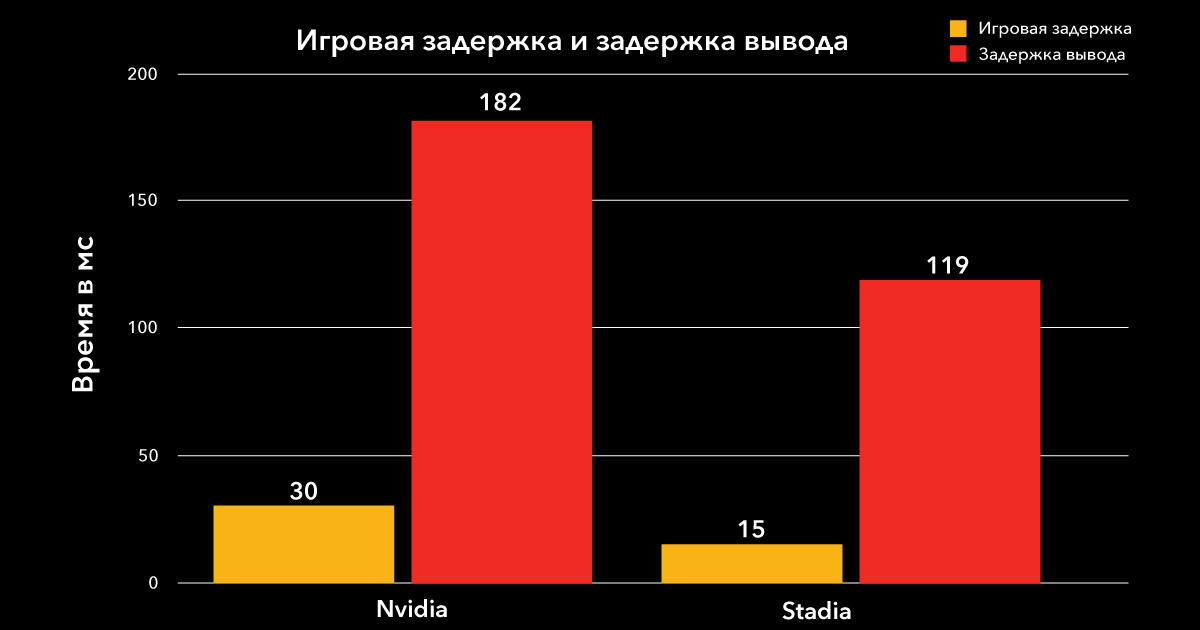
Игровая задержка и задержка вывода
Задержка вывода у Stadia также намного меньше. Это достигается путем подключения контроллера напрямую к Wi-Fi-роутеру и развитой инфраструктурой Google. Оба этих фактора делают Stadia на 30% быстрее, чем NVIDIA.
Итог
С технической точки зрения Stadia работает намного лучше, чем NVIDIA GeForce NOW. С одной стороны, тот факт, что эта платформа новая, позволяет разрабатывать игры специально для облачного гейминга и обеспечивает более высокую производительность, чем у GeForce NOW. С другой, опять-таки, поскольку эта платформа новая, вы не можете играть в те игры, которые уже есть в ваших библиотеках сторов на ПК, как вы могли бы делать с платформой NVIDIA. Сейчас сервис все еще находится в режиме бета-теста в ограниченном числе стран и предлагает не слишком большой выбор для потенциальных игроков, но на нем уже анонсированы релизы таких AAA-тайтлов, как Cyberpunk 2077 и Watch Dogs: Legion, а также ряд собственных временных эксклюзивов.

